FiLMiC Pro est une application indispensable si vous souhaitez réaliser de belles vidéos avec votre téléphone. Et tout aussi important que l’image, le son ne doit pas être négligé quand vous filmez ou vloguez avec votre smartphone.
Utilisation d’un micro interne ou externe, format audio, taux d’échantillonnage, contrôle du gain… L’application FiLMiC Pro offre pleins d’outils pour maitriser votre piste audio.
On décortique ensemble tout ça !
Vous avez aimé cette vidéo ? N’hésitez pas à vous abonner à ma chaine YouTube pour découvrir tout mon univers.
Les réglages audio dans FiLMiC Pro
Si vous découvrez FiLMiC Pro, ou que vous débutez avec cette application, n’hésitez pas à jetez un oeil sur mon tutoriel complet pour découvrir toutes les fonctionnalité qu’elle offre pour que vous réalisiez de belles vidéos.
Mais quand on filme des gens, quand on vlog, il faut soigner l’image, certes, mais ne pas oublier le son. ca tombe bien, FiLMiC Pro offre plein de possibilités au niveau des réglages audio.
Tutoriel FiLMiC Pro – Prise en main pour filmer comme un pro avec votre iPhone ou Android !
Dans l’application FiLMiC Pro, la petite roue crantée située en bas donne accès au menu général de l’application. Un clic sur « Audio » permet de découvrir les différents règles audio.

Choix de la source audio
Le premier paramètre va permettre de déterminer la source audio pour l’enregistrement.
FiLMiC Pro peut gérer les micros internes du téléphone, mais également un micro externe, qu’il soit filaire ou Bluetooth.
Microphone interne
Plusieurs choix s’offrent à vous si vous souhaitez utiliser les micros internes de votre iPhone :
- iPhone Mic (Bas), pour utiliser uniquement le micro situé en bas du téléphone
- iPhone Mic (Avant), pour utiliser le micro situé à l’avant, si vous filmez en mode portrait/selfie
- iPhone Mic (Arrière), pour utiliser le micro situé à l’arrière au niveau du bloc photo
- iPhone Mic (Stéréo), pour combiner tous les micros. C’est la seule option qui enregistrement une piste stéréo (les autres enregistrent en mono).
Ma recommandation
Sauf cas particulier, l’option « iPhone Mic (Stéréo) » répondra à toutes les situations.
Utiliser un microphone externe dans FiLMiC Pro
Vous pouvez également brancher un micro externe à votre téléphone, et il sera parfaitement reconnu par FiLMiC Pro.
Depuis quelques temps, la prise jack a disparu de nos iPhone. La solution pour brancher un micro, c’est d’ajouter un petit adaptateur Lightning vers Mini Jack, vendu un peu moins de 10€.
- Cet adaptateur vous permet de connecter les appareils dotés d’une prise jack audio à bon nombre de vos accessoires Lightning.
- Compatibles avec tous les appareils équipés d’un connecteur Lightning et prenant en charge iOS 10 (ou version ultérieure), y compris l’iPod touch, l’iPad et l’iPhone.

Côté micro, c’est à vous de choisir. La seule chose qu’il faut vérifier, c’est que le connecteur jack de votre micro soit un mini-jack TRRS.
Mini jack TRRS, c’est quoi ?
Une prise TRSS est un jack qui comporte 3 traits pour 4 sections, à la différence des jacks TRS, plus classiques, qui n’ont que 2 traits et 3 sections.

Quand vous achetez un micro, il peut être livré avec les deux types de câbles, c’est le cas de mon micro sans fil Hollyland Lark 150 Solo, que j’avais testé. Et si vous optez pour un micro lavalier, vérifiez bien le type de jack avant de l’achetez. Par exemple mon Rode SmartLavPlus est une version pour Smartphone avec un connecteur TRRS.
- Microphone portable de qualité professionnelle conçu pour être utilisé dans un large éventail d'applications, notamment la réalisation de films, le broadcast, le streaming et les appels vidéo
- La prise TRRS 3,5 mm peut être connectée directement à la prise casque des ordinateurs et des téléphones pour faciliter l'enregistrement
FiLMiC Pro recommande de brancher le micro externe une fois l’application ouverte, pour qu’il soit pleinement reconnu. Dès que vous allez le brancher, l’application va automatiquement le détecter et basculer en mode micro externe.
Attention, si jamais vous débranchez un micro externe durant un enregistrement, cela entrainera des problèmes de synchronisation entre l’audio et la vidéo.
Microphone Bluetooth
Vous pouvez également utiliser un micro Bluetooth, d’un casque ou d’écouteurs par exemple.
Une fois l’appairage effectué avec votre téléphone, il suffit d’activer l’option “Microphone Bluetooth” pour que FiLMiC Pro détecte le périphérique et le propose comme source audio.
Point faible : avec un micro Bluetooth, le taux d’échantillonnage, dont on va parler un peu plus loin, va être limité à 16kHz. C’est à dire que la qualité audio ne sera pas optimale.
PCM, AIFF ou ACC ?
Deuxième paramètre, le format audio. FiLMiC Pro offre 3 options, PCM, AIFF et AAC.
- PCM (Modulation par impulsion codées) est un format audio non compressé, sans perte. C’est le format le plus couramment utilisé sur les CD et DVD.
- AIFF (Format de fichier d’échange audio) est un format audio non compressé qui a été développé par Apple en 1988 et très similaire au WAV. L’AIFF n’est en réalité qu’un conteneur du PCM, mais plus adapté à une utilisation sur un système Mac.
- AAC (Codage audio avancé) a été développé en 1997 pour succéder au MP3 (sans connaitre le même succès). Il est plus avancé et de meilleur qualité que le MP3, mais reste un format audio compressé, avec pertes. C’est le format utilisé par YouTube, et recommandé pour uploader des vidéos sur la plateforme.
Ma recommandation
Si comme moi, vous passez la plupart du temps par un logiciel de montage pour traiter vos vidéos, alors je vous conseille d’utiliser le format PCM, qui offrira la meilleure qualité et le moins de pertes. C’est uniquement à l’export final, si vous envisagez une publication sur YouTube, que vous demanderez au logiciel de montage d’utiliser l’AAC pour l’audio.

Retrouvez-moi sur les réseaux !
Taux d’échantillonnage
Réglage suivant, le taux d’échantillonnage. Étant donné que l’industrie de l’audiovisuelle utilise le 48kHz, je vous conseille d’utiliser ce taux.
FiLMiC Pro propose également le 44,1kHz, propre à l’industrie audio, et le 96kHz quand un micro externe compatible est connecté.
Ma recommandation
48kHz
Vidéo uniquement
Cette option, une fois activée, permet d’enregistrer une vidéo sans aucune piste audio.
Correction automatique de gain
Option suivante, la correction automatique de gain. Si vous utilisez un micro externe de bonne qualité, alors cette option ne vous sera pas très utile, et je vous conseille de de la désactiver. On pourra se contenter du curseur de contrôle de gain dont on va reparler dans quelques secondes. Voir, encore mieux, régler directement le gain sur le micro externe.
Dans une situation plus de « run and gun »,avec utilisation des micros internes de l’iPhone, durant lesquelles des fortes variations audio peuvent apparaitre, on pourra laisser cette option activée. Elle est d’ailleurs non désactivable si on utilise le mode « iPhone Mic (Stéréo)« .
Ma recommandation
Désactivée si utilisation d’un micro externe
Traitement de la voix
Dernier réglage, le traitement de la voix. Cette option applique un préréglage pour améliorer le son de la voix, et la rendre plus importante que les bruits de fond. Honnêtement, le résultat n’est pas très concluant. Et si vous passez par un logiciel de montage, je vous conseille de laisser l’option désactivée pour avoir plus de flexibilité sur le traitement de la voix en post production.
Ma recommandation
Désactivé

Audiomètre et contrôle du gain dans FiLMiC Pro
On a terminé de balayer les paramètres du menu audio, mais il nous reste une chose à contrôler et régler, c’est le gain.
Dans l’interface de FiLMiC Pro, sur le côté, se trouve un audiomètre. Il permet de surveiller le niveau de l’audio, avec des indicateurs de crêtes qui restent quelques instants.
Un curseur permet d’ajuster le gain.
Pour régler le niveau, il faut que quand vous parliez, vous soyez au maximum dans le vert, avec les crêtes principalement dans le vert et quelques crêtes dans le jaune. Si vous avez des crêtes dans le rouge, alors ajustez le curseur vers le bas.
Pour vous donner un ordre d’idée, votre niveau moyen doit être dans les -16/-20dB.

Vous êtes prêt à filmer tout en ayant un magnifique son ! N’hésitez pas à re(voir) ma vidéo pour maitriser ce sujet, et à découvrir mes autres tutoriels vidéo sur FiLMiC Pro.
Vous pourriez aussi aimer




Merci pour ton retour. Le mystère reste entier : souci logiciel ou matériel ?
Bonjour,
Pour une raison que j’ignore, le son de mes vidéos filmées avec Filmic Pro est systématiquement coupé la 1ere seconde d’enregistrement puis est ensuite enregistré correctement. As-tu déjà rencontré ce souci ?
Cordialement,
Frédéric
Bonjour Frédéric,
Désolé mais je n’ai jamais rencontré ce soucis et je ne connais personne qui l’a eu. Je ne vais donc pas être d’une grande aide…